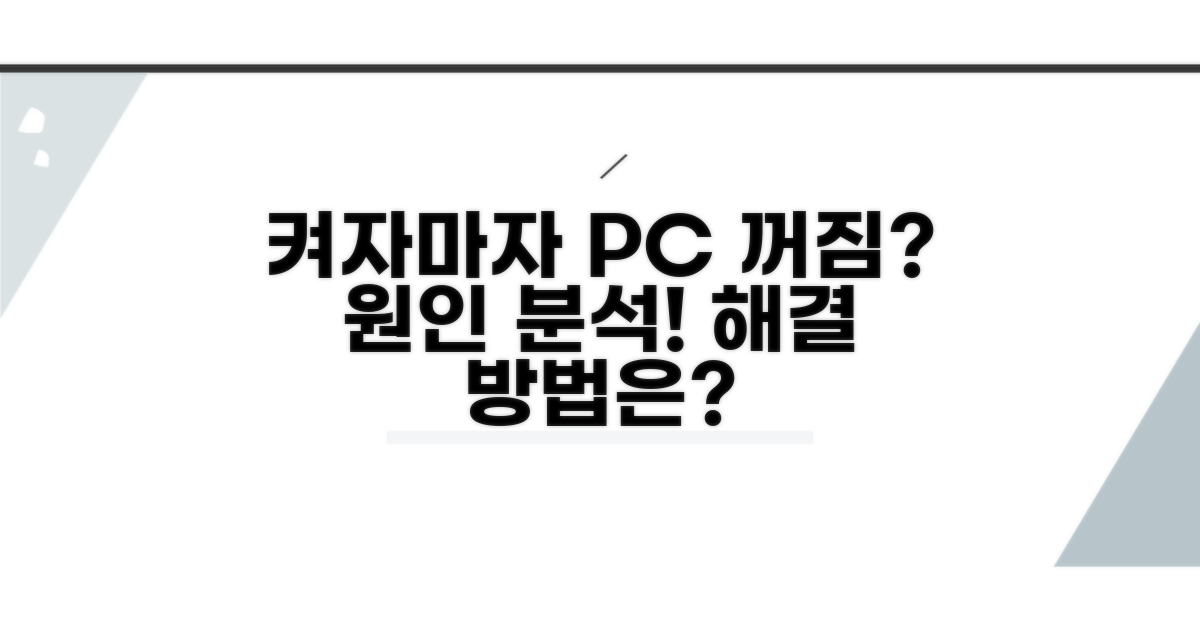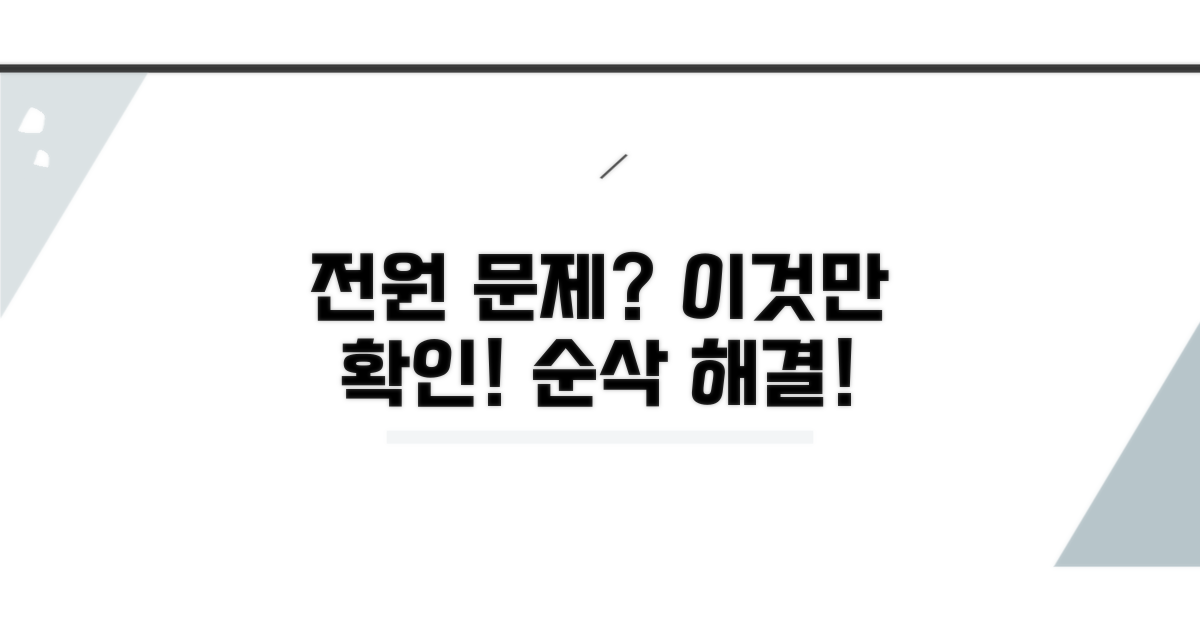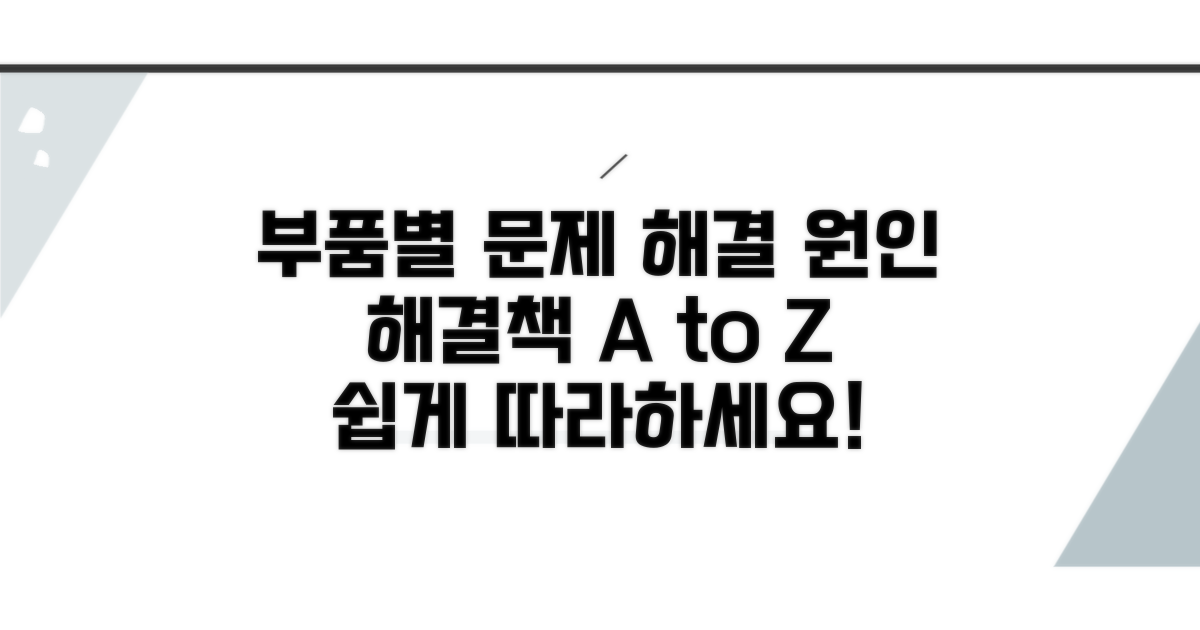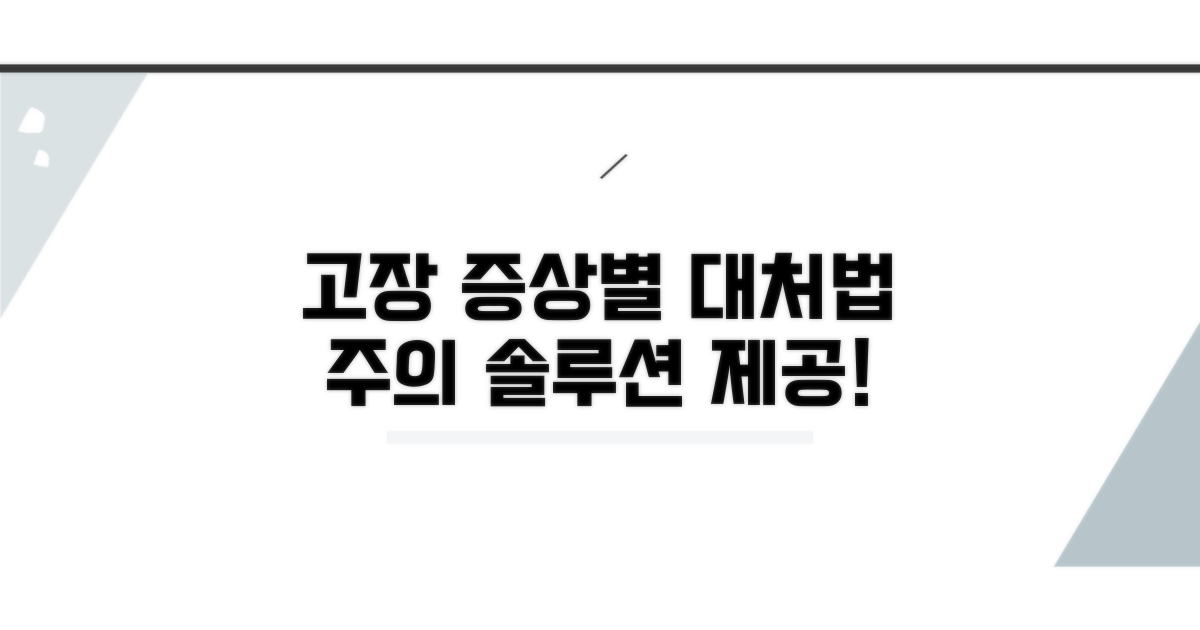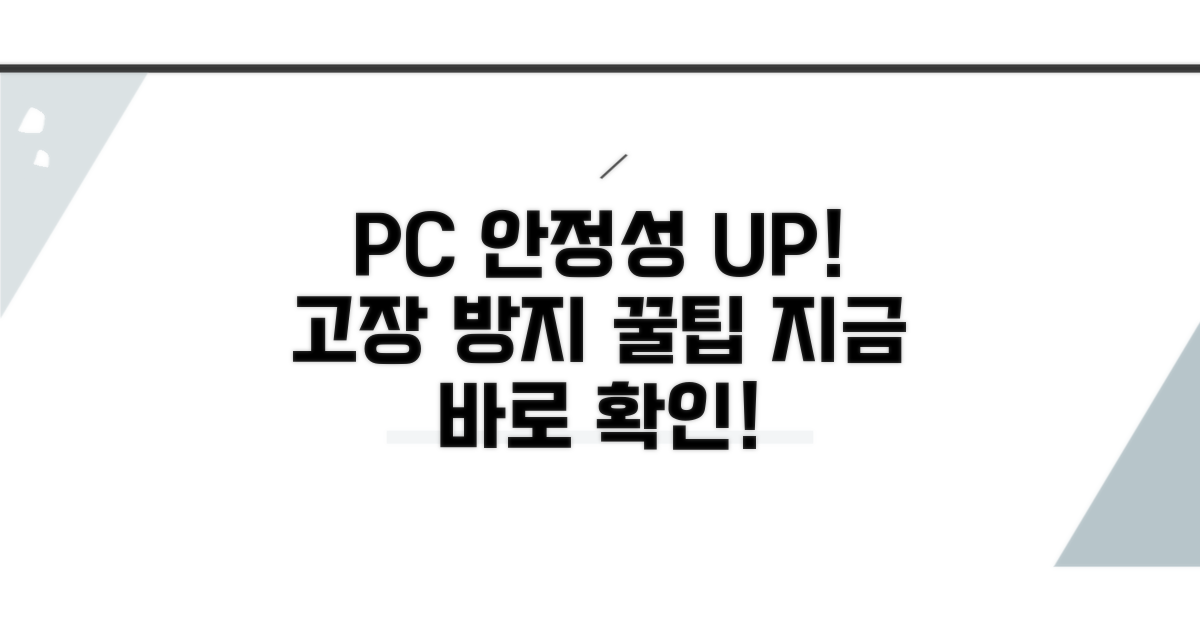컴퓨터 켜자마자 꺼짐 반복, PC 전원 켜지고 바로 꺼짐 현상 때문에 답답하시죠? 갑자기 컴퓨터가 먹통이 되는 이런 상황은 정말 당황스럽습니다.
인터넷에는 온갖 해결 방법이 난무하지만, 내 컴퓨터에 맞는 진짜 원인과 해결책을 찾기란 쉽지 않습니다.
이 글에서는 컴퓨터 켜자마자 꺼지는 문제의 명확한 원인부터 가장 효과적인 해결 방법까지, 검증된 정보만을 엄선하여 명쾌하게 안내해 드립니다.
컴퓨터 켜자마자 꺼짐 원인 분석
갑자기 컴퓨터 전원이 켜졌다가 바로 꺼지는 현상은 당황스럽습니다. 이 문제는 다양한 원인으로 발생할 수 있으며, 몇 가지 기본적인 점검으로 해결될 가능성이 높습니다.
가장 흔한 원인 중 하나는 전원 공급 장치(파워 서플라이)의 문제입니다. 파워 서플라이는 컴퓨터의 모든 부품에 전력을 공급하는 핵심 부품으로, 고장이 나거나 용량이 부족하면 시스템이 불안정해져 꺼질 수 있습니다. 예를 들어, 500W 용량의 파워 서플라이가 장착된 PC에 고성능 그래픽카드(예: NVIDIA GeForce RTX 3070, 권장 파워 650W 이상)를 추가하면 전력이 부족하여 문제가 발생할 수 있습니다.
또 다른 주요 원인은 CPU 또는 그래픽카드 과열입니다. 내부 먼지 청소가 제대로 되지 않았거나 쿨링 팬(예: Arctic P12 PWM PST 5개 묶음 약 4만원)에 문제가 생기면 발열 해소가 안 되어 컴퓨터가 스스로 보호하기 위해 전원을 차단합니다. 게임이나 고사양 작업을 할 때 특히 이런 현상이 잦다면 과열을 의심해볼 만합니다.
메모리(RAM) 불량도 간과할 수 없습니다. 메모리 슬롯에 제대로 장착되지 않았거나, 수명이 다한 메모리(예: 삼성전자 DDR4 8GB PC4-25600 약 2만원)는 부팅 과정에서 오류를 일으켜 전원이 꺼지게 만듭니다. 2개 이상의 메모리 스틱이 장착된 경우, 하나씩 제거해보면서 원인을 찾는 것이 일반적입니다.
| 점검 부품 | 주요 증상 | 확인 방법 |
| 파워 서플라이 | 켜자마자 꺼짐, 재부팅 반복 | 전력 용량 확인, 다른 파워로 교체 테스트 |
| CPU/그래픽카드 | 게임 중 갑자기 꺼짐, 과도한 팬 소음 | 내부 먼지 청소, 서멀 그리스 재도포, 온도 모니터링 |
| 메모리 (RAM) | 부팅 불가, 비프음 발생 | 슬롯 재장착, 개별 테스트 |
마더보드(메인보드)의 쇼트(합선) 현상도 컴퓨터 켜자마자 꺼짐 반복의 원인이 될 수 있습니다. 나사나 이물질이 마더보드 뒷면에 닿아 쇼트가 발생하면 전원이 불안정해집니다. 컴퓨터 케이스 내부에 마더보드를 고정할 때 사용하는 스탠오프(지지대)가 제대로 설치되었는지 확인하는 것이 중요합니다.
전원 문제 해결을 위한 기본 점검
컴퓨터가 켜지자마자 꺼지는 증상은 다양한 원인으로 발생할 수 있으며, 각 상황에 맞는 체계적인 접근이 중요합니다. 여기서 다룰 내용은 바로 전원 공급 장치(PSU)와 메인보드의 문제 해결에 초점을 맞춥니다.
가장 먼저 의심해 볼 부분은 전원 공급 장치입니다. PSU의 노후화, 불량, 혹은 용량 부족은 컴퓨터 켜짐 직후 꺼짐의 주된 원인입니다. 간단한 테스트로 PSU 자체의 문제인지 확인하는 것이 좋습니다.
PSU의 팬이 돌아가는지, 전원 케이블이 컴퓨터 본체와 콘센트에 제대로 연결되어 있는지 확인하고, 가능하다면 다른 정상적인 PSU로 교체하여 테스트해보는 것이 가장 확실합니다. 이 과정은 약 10-15분 정도 소요될 수 있습니다.
PSU에 문제가 없다면, 메인보드 자체의 문제나 연결된 다른 부품의 이상을 의심해 봐야 합니다. 특히 CPU 또는 RAM과 같은 핵심 부품에 문제가 생겼을 때 보호 회로가 작동하여 전원이 차단될 수 있습니다.
CPU 쿨러가 제대로 장착되지 않았거나 먼지가 쌓여 과열되는 경우, 혹은 RAM 슬롯에 먼지가 끼어 접촉 불량이 발생하는 경우도 흔합니다. 바이오스(BIOS) 초기화를 시도해 보는 것도 한 가지 방법입니다.
핵심 팁: 모든 부품의 케이블 연결 상태를 다시 한번 꼼꼼히 확인하세요. 특히 메인보드와 그래픽카드에 연결되는 보조 전원 케이블은 헐겁게 연결될 경우 전원 부족이나 불안정으로 이어질 수 있습니다.
- CPU 쿨러 확인: 쿨러가 CPU에 제대로 밀착되어 있는지, 서멀 구리스 도포 상태는 양호한지 점검합니다.
- RAM 재장착: RAM을 뽑았다가 다시 끼우거나, 다른 슬롯에 장착하여 접촉 불량 여부를 확인합니다.
- 메인보드 육안 점검: 콘덴서가 부풀어 오르거나 누액이 있는지 등을 꼼꼼히 살펴봅니다.
- 외부 장치 제거: 불필요한 USB 장치나 외장 하드를 제거한 후 부팅을 시도해 봅니다.
부품별 원인과 단계별 해결 방법
컴퓨터가 켜지자마자 꺼지는 문제는 주로 하드웨어 충돌이나 전원 공급 이상에서 발생합니다. 먼저 가장 흔한 원인부터 점검해 봅시다.
점검 전, 만약의 사태에 대비해 중요한 데이터는 미리 백업해 두는 것이 좋습니다. 특히 하드 디스크나 SSD에 문제가 있을 가능성도 배제할 수 없습니다.
작업 시에는 반드시 컴퓨터 전원을 차단하고, 정전기 방지를 위해 접지된 곳에 손을 대어 몸의 정전기를 제거한 후 시작해야 합니다. 무리한 분해 조립은 오히려 문제를 악화시킬 수 있습니다.
| 단계 | 점검 항목 | 소요 시간 | 주요 증상 |
| 1단계 | 전원 케이블 및 멀티탭 점검 | 5분 | 케이블 불량, 멀티탭 과부하 |
| 2단계 | RAM(메모리) 재장착 | 10-15분 | 접촉 불량, 슬롯 먼지 |
| 3단계 | 그래픽카드 재장착 | 10-15분 | 그래픽카드 접촉 불량 |
| 4단계 | CPU 쿨러 및 내부 먼지 청소 | 15-20분 | 과열로 인한 자동 차단 |
RAM이나 그래픽카드를 제거할 때는 반드시 슬롯의 고정 걸쇠를 눌러 풀어야 합니다. 억지로 뽑으면 슬롯이나 부품이 손상될 수 있습니다.
CPU 쿨러는 재장착 시 서멀구리스를 재도포해 주는 것이 좋습니다. 쿨러와 CPU 사이에 얇게 펴 바르면 발열 해소에 더 효과적입니다.
체크포인트: 부품 재장착 후에는 모든 케이블이 제대로 연결되었는지 다시 한번 확인해야 합니다. 컴퓨터 켜자마자 꺼짐 반복 증상이 지속된다면 다른 부품의 문제일 수 있습니다.
- ✓ 전원부 확인: 파워서플라이에서 메인보드, 그래픽카드 등 주요 부품으로 연결되는 주전원 케이블이 완전히 삽입되었는지 확인
- ✓ RAM 접촉: RAM 슬롯에 이물질이 없는지 확인 후, 양쪽 걸쇠가 딸깍 소리가 나도록 단단히 눌러 고정
- ✓ 그래픽카드 장착: PCI-E 슬롯에 완전히 삽입하고 보조 전원 케이블을 연결했는지 확인
- ✓ 쿨링 상태: CPU 쿨러 팬이 정상적으로 돌아가는지, 통풍구에 먼지가 많이 쌓여있지 않은지 확인
고장 증상별 대처법과 주의사항
컴퓨터 전원이 켜졌다가 바로 꺼지는 증상은 여러 원인으로 발생할 수 있습니다. 갑작스러운 꺼짐은 데이터 손실이나 부품 손상의 위험까지 동반하기 때문에 신속한 대처가 중요합니다.
가장 기본적인 원인으로 전원 공급 이상을 의심해볼 수 있습니다. 가정 내 전원 차단기가 내려가 있거나, 멀티탭의 과부하 차단 기능이 작동하는지 확인해보세요. 간혹 멀티탭 자체의 불량으로 인해 컴퓨터 켜자마자 꺼짐 반복 현상이 나타나기도 합니다.
실제로 전원 콘센트가 헐겁거나, 멀티탭 연결부가 녹아있는 경우도 있었습니다. 이럴 경우 즉시 전원을 차단하고 교체해야 합니다. 전원 케이블이 컴퓨터 본체와 콘센트에 단단히 연결되어 있는지 다시 한번 점검하는 것이 좋습니다.
PC 전원 켜지고 바로 꺼짐의 흔한 원인 중 하나는 RAM 슬롯과의 접촉 불량입니다. 컴퓨터를 사용하다 보면 진동 등으로 인해 RAM이 미세하게 움직여 접촉 불량을 일으킬 수 있습니다.
이 경우, 컴퓨터 전원을 완전히 차단하고 본체를 열어 RAM을 뺐다가 다시 장착하는 것만으로도 해결되는 경우가 많습니다. 이때 RAM 슬롯에 먼지가 있다면 부드러운 솔이나 압축 공기로 제거해주면 더욱 효과적입니다. 다만, 메인보드나 RAM 자체의 고장일 가능성도 배제할 수는 없습니다.
CPU나 메인보드의 과열은 컴퓨터가 갑자기 꺼지는 심각한 원인이 될 수 있습니다. CPU 쿨러의 팬이 제대로 작동하지 않거나, 먼지가 쌓여 열 배출을 방해하는 경우 발생합니다. 컴퓨터 켜자마자 꺼짐 반복 증상이 나타난다면 즉시 전원을 끄고 내부 청소를 진행해야 합니다.
특히 여름철에는 실내 온도가 높아져 과열 위험이 더욱 커집니다. 쿨링 팬의 회전 상태를 육안으로 확인하고, 먼지가 심하다면 서멀 그리스 재도포까지 고려해볼 수 있습니다. 과열로 인한 부품 손상은 수리 비용이 상당히 발생할 수 있으니 주의해야 합니다.
파워서플라이는 컴퓨터의 모든 부품에 전력을 공급하는 핵심 부품입니다. 파워서플라이의 성능이 저하되거나 고장이 발생하면, 컴퓨터 전원 켜지고 바로 꺼짐 증상이 나타날 수 있습니다. 특히 고사양 그래픽카드 등 전력 소모가 큰 부품을 사용할 경우 파워서플라이의 중요성이 더욱 커집니다.
파워서플라이 불량은 증상이 명확하지 않은 경우가 많아 자가 진단이 어려울 수 있습니다. 다른 부품에 문제가 없는데도 동일 증상이 반복된다면 파워서플라이 교체를 고려해봐야 합니다. 5년 이상 사용한 파워서플라이라면 성능 저하를 의심해 볼 필요가 있습니다.
안정적인 PC 사용을 위한 예방 팁
컴퓨터 켜자마자 꺼짐 반복 현상을 겪고 계신다면, 하드웨어 과열 문제 해결이 최우선입니다. CPU나 그래픽카드에 먼지가 과도하게 쌓이면 열 배출이 원활하지 않아 시스템 보호를 위해 강제로 종료될 수 있습니다.
정기적인 내부 청소와 함께 서멀 구리스 재도포는 발열 해소에 큰 도움을 줍니다. 특히 고사양 부품을 사용하는 경우, 쿨링 시스템 점검은 선택이 아닌 필수입니다.
전원 공급 장치(PSU)의 노후화는 PC 전원 켜지고 바로 꺼짐의 흔한 원인 중 하나입니다. PSU의 수명이 다하면 안정적인 전력 공급이 어려워져 갑작스러운 꺼짐 현상이 발생합니다. 특히 오래된 PC라면 PSU 용량이 부족하거나 성능이 저하되었을 가능성이 높습니다.
또한, 메인보드 쇼트(합선) 가능성도 점검해야 합니다. 케이스 내부의 나사나 이물질이 메인보드에 닿아 쇼트가 발생하면 전원이 불안정해지고 즉시 꺼질 수 있습니다. 조립 시에는 물론, 부품 추가/교체 후에도 주의 깊게 살펴보세요.
하드웨어 문제 외에도, CMOS 설정 오류가 반복적인 전원 꺼짐의 원인이 될 수 있습니다. 잘못된 오버클럭 설정이나 호환되지 않는 하드웨어 설정은 시스템 불안정을 야기합니다. CMOS 초기화는 이러한 문제를 해결하는 효과적인 방법입니다.
바이오스(BIOS) 업데이트 또한 중요합니다. 제조사에서 제공하는 최신 바이오스는 하드웨어 호환성 및 안정성을 개선하므로, 주기적으로 확인하고 업데이트하는 것이 좋습니다.
전문가 팁: CMOS 초기화 시에는 반드시 전원 코드를 뽑은 후 메인보드의 CLR_CMOS 점퍼를 이용하거나 수은 전지를 잠시 제거하는 방법을 사용하세요.
- RAM 접촉 불량: 메모리 슬롯에 램이 제대로 장착되지 않았거나 먼지가 낀 경우에도 전원 문제가 발생합니다. 램을 분리 후 슬롯 청소 및 재장착을 시도해 보세요.
- 파워서플라이 용량 부족: 시스템 업그레이드 후 전력 소비량이 증가했다면, 파워서플라이 용량이 부족할 수 있습니다.
- 그래픽카드 드라이버 오류: 최신 드라이버로 업데이트하거나 문제가 발생한 경우 이전 버전으로 롤백하는 것이 도움이 될 수 있습니다.
자주 묻는 질문
✅ 컴퓨터 전원이 켜지자마자 바로 꺼지는 가장 흔한 원인은 무엇인가요?
→ 가장 흔한 원인 중 하나는 전원 공급 장치(파워 서플라이)의 고장 또는 용량 부족입니다. 고성능 부품을 장착하여 파워 서플라이 용량이 부족해지면 시스템이 불안정해져 꺼질 수 있습니다.
✅ CPU나 그래픽카드 과열이 컴퓨터 꺼짐 현상과 어떤 관련이 있나요?
→ CPU 또는 그래픽카드 과열은 내부 먼지 청소가 제대로 되지 않았거나 쿨링 팬에 문제가 생겼을 때 발열 해소가 안 되어 컴퓨터가 스스로 보호하기 위해 전원을 차단하는 원인이 됩니다.
✅ 메모리(RAM) 불량이 컴퓨터 켜짐 직후 꺼짐 현상을 유발할 수 있나요?
→ 네, 메모리(RAM)가 슬롯에 제대로 장착되지 않았거나 수명이 다한 경우 부팅 과정에서 오류를 일으켜 전원이 꺼질 수 있습니다.